L'application de contrôle parental la plus fiable
FamiSafe permet aux parents de contrôler le temps d'écran, de suivre la localisation en temps réel et de détecter les contenus inappropriés sur les appareils des enfants.
Le mode sombre (également connu sous le nom de mode nuit) est un paramètre qui modifie la palette de couleurs du logiciel pour obtenir un arrière-plan plus sombre. Android et iOS ont largement mis le mode sombre à la disposition des utilisateurs au cours des dernières années. À l'exception de Snapchat, pratiquement toutes les applications ont adopté cette fonction d'accessibilité au fil du temps. Oui, vous avez bien lu, Snapchat a enfin ajouté un mode sombre, permettant aux utilisateurs de réduire la fatigue oculaire s'ils utilisent fréquemment l'application. De nombreuses personnes ne savent pas comment activer le mode sombre sur Snapchat. Ne vous inquiétez pas, nous avons tout prévu. Cet article explique comment activer le mode sombre sur Snapchat pour iPhone et Android, alors continuez à lire :
Dans cet article
Partie 1 : Comment obtenir le mode sombre de Snapchat sur les appareils iOS ?
1 Comment faire en sorte que Snapchat corresponde au système ?
En mai 2021, le mode sombre pour Snapchat iOS a finalement été publié. L'option de mode sombre de Snapchat est cachée dans la section des paramètres. Par défaut, le mode sombre n'est pas synchronisé avec le thème du système. Suivez ces étapes si vous voulez savoir comment activer le mode sombre sur Snapchat :
Étape 1 : Ouvrez l'application Snapchat sur votre iPhone. Pour ouvrir votre profil Snapchat, appuyez sur le symbole Bitmoji dans le coin supérieur gauche.
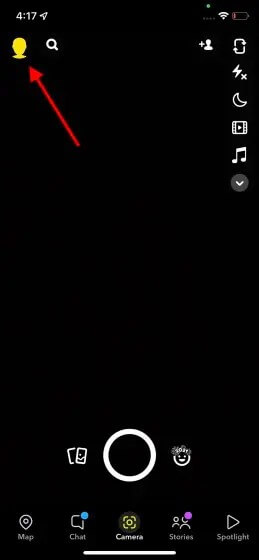
Étape 2 : Appuyez sur l'icône de l'engrenage des paramètres dans le coin supérieur droit de l'écran à partir de la page de profil.
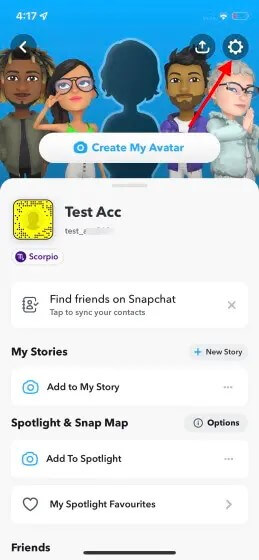
Étape 3 : Appuyez sur "Apparence" dans les paramètres de "Mon compte" pour voir l'option permettant de changer le thème de Snapchat.
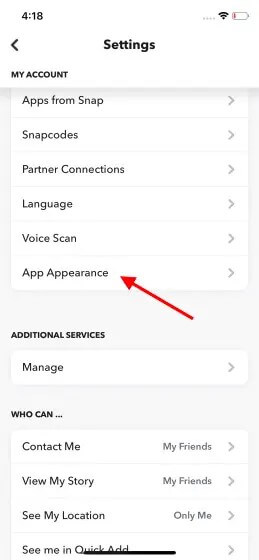
Étape 4 : Pour activer le mode sombre sur Snapchat depuis votre iPhone, accédez aux paramètres "Apparence de l'application" et sélectionnez "Toujours sombre".
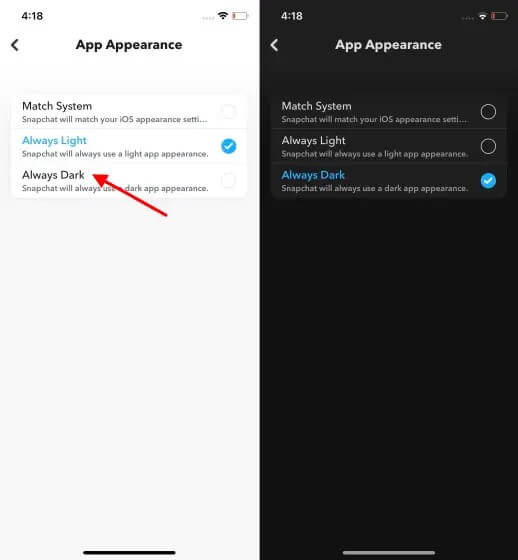
2 Comment faire en sorte que Snapchat corresponde au système ?
Si vous activez le mode de correspondance du système sur votre iPhone, Snapchat correspondra automatiquement au thème par défaut du système. Il utilisera le mode clair si votre smartphone est réglé sur le thème clair et le mode sombre s'il est réglé sur le thème sombre. Suivez ces étapes pour activer le mode sombre de Snapchat :
Étape 1 : Ouvrez Snapchat et appuyez sur le symbole de profil dans le coin supérieur gauche de l'écran pour accéder à votre profil.
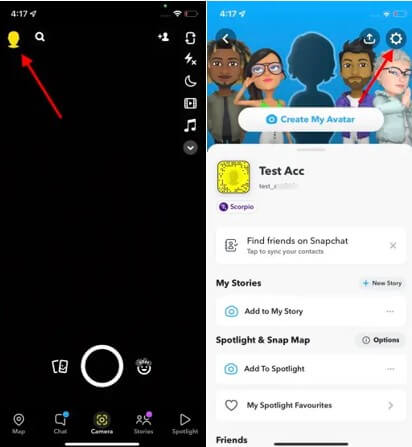
Étape 2 : Appuyez sur le symbole "Engrenage" dans le coin supérieur droit.
Étape 3 : Faites défiler la page jusqu'à la section "Appearance".
Étape 4 : Sélectionnez "Système d'appariement" dans le menu déroulant. Vous pouvez désormais prédéfinir le mode sombre sur votre iPhone.
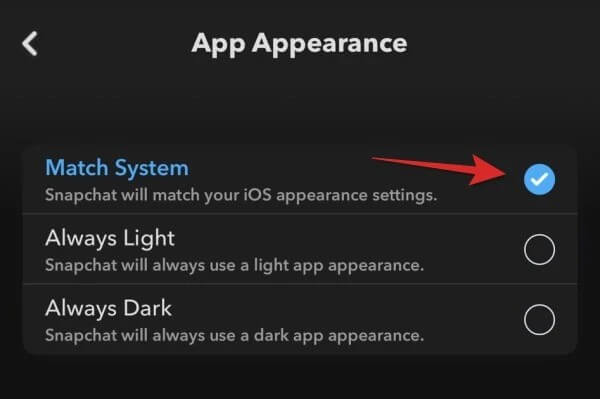
Partie 2 : Comment obtenir le mode sombre de Snapchat sur les appareils Android ?

1. Existe-t-il une solution officielle pour utiliser le mode sombre de Snapchat sur les appareils Android ?
Pour l'instant, la seule réponse à cette question est que nous l'espérons. Malheureusement, Snapchat n'a pas encore annoncé le thème plus sombre pour les utilisateurs d'Android, même s'il date déjà de 2022. Selon des plaintes récentes d'utilisateurs, la fonction semble indisponible pour tous les utilisateurs d'Android dans la plupart des pays.
Cela exclut-il la possibilité d'un mode sombre pour Android ? Les utilisateurs d'Android doivent s'attendre à un lancement différé jusqu'à ce que la fonctionnalité soit disponible pour tous les utilisateurs d'iOS. Snapchat est probablement en train de tester cette nouvelle fonctionnalité avant de la rendre disponible sur toutes les plateformes et dans toutes les zones géographiques. Si vous attendez le mode sombre de Snapchat sur Android, vous devrez patienter plus longtemps que la plupart des utilisateurs d'iOS. Si vous êtes un utilisateur d'Android, vous pouvez demander aux développeurs de mettre en place le mode sombre. Pour ce faire, rendez-vous dans les paramètres de Snapchat et choisissez "J'ai une suggestion". Remplissez le formulaire et cliquez sur "Soumettre". Plus il y a de personnes qui demandent cette fonctionnalité, plus Snapchat est susceptible de la rendre prioritaire.
2. Comment utiliser les paramètres du système Android pour forcer le mode sombre sur Snapchat ?
Snapchat n'ayant pas encore présenté le mode sombre au public, l'activer sur un téléphone Android pourrait s'avérer plus compliqué. Suivez ces étapes si vous voulez savoir comment activer le mode sombre sur Snapchat :
Étape 1 : Activez le mode sombre pour l'ensemble de votre smartphone en accédant à Paramètres et au menu Affichage.
Étape 2 : Retournez au menu Paramètres et faites défiler vers le bas jusqu'à la section À propos du téléphone une fois que le mode sombre est activé.
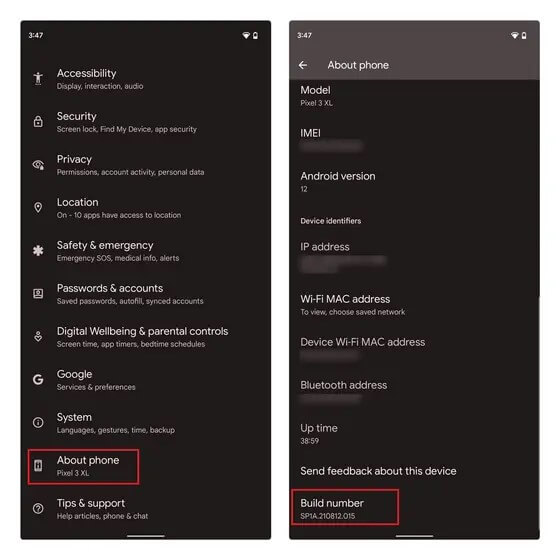
Étape 3 : Recherchez la partie Build Information dans le sous-menu Software Information. Pour activer le mode développeur, touchez 6 fois Build Information une fois que vous l'avez localisé.
Étape 4 : Retournez aux Paramètres et sélectionnez les nouvelles Options du développeur, qui devraient maintenant être visibles sur votre écran.
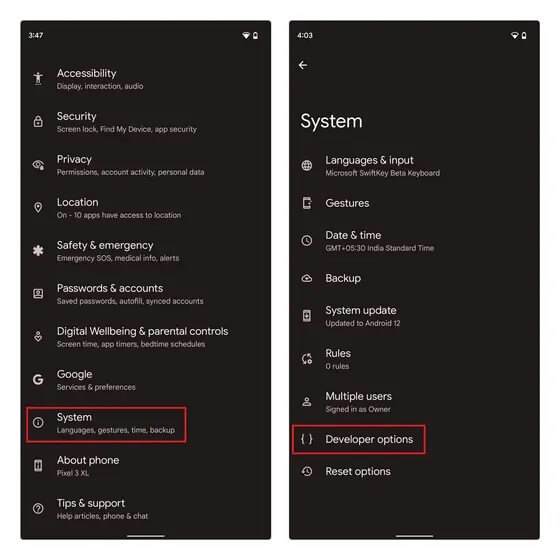
Étape 5 : Activez ensuite l'onglet Mode sombre forcé, et Snapchat fonctionnera désormais en mode sombre.
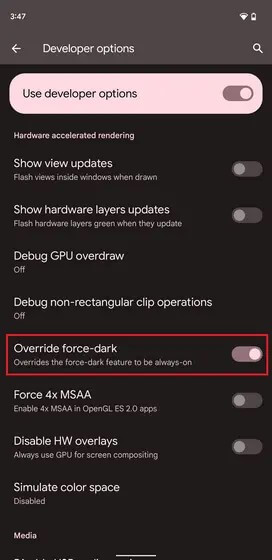
3. Autre solution pour utiliser le mode sombre sur Snapchat
Une autre solution pour les utilisateurs d'Android consiste à télécharger une version de l'application compatible avec le mode sombre. Cette technique est plus compliquée car vous devez installer manuellement l'APK Snapchat plutôt que d'utiliser le Google Play Store. Toutefois, nous vous déconseillons de le faire, car les applications téléchargées en dehors de la boutique d'applications officielle ne sont pas soumises aux règles de sécurité de la boutique Google Play et peuvent être moins sûres.
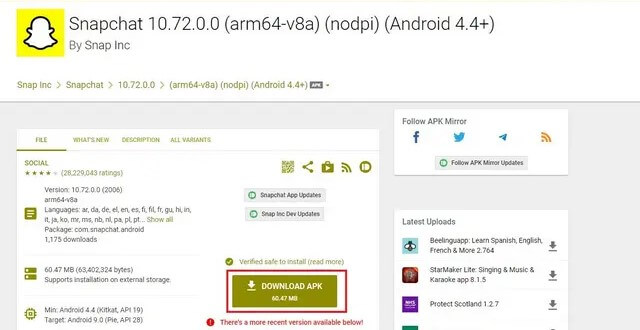
Partie 3 : Le mode sombre contribue-t-il à la santé des yeux ?
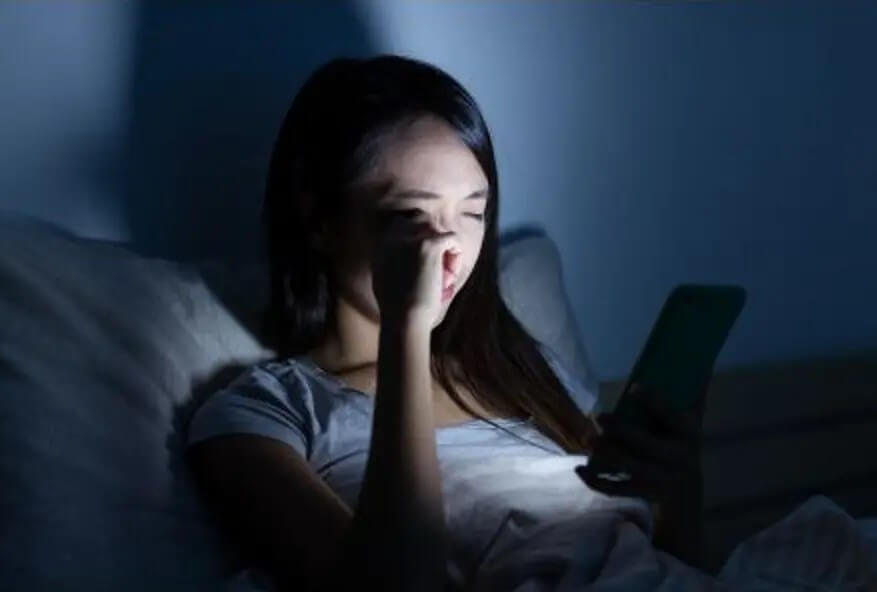
L'activation du mode sombre vous permettra de naviguer plus facilement dans les messages de votre compte Snapchat la nuit. Même si la lecture de vos messages dans un environnement plus sombre ne vous pose pas de problème, l'adoption du mode sombre donnera un nouveau look à votre compte Snapchat. Cela vous sauvera également si vos yeux souffrent de regarder un écran blanc pendant trop longtemps.
Si vous utilisez fréquemment des gadgets électroniques avant la nuit, le mode sombre peut vous aider à vous endormir plus rapidement. Le mode sombre peut être utile la nuit car il réduit la lumière bleue. En effet, on pense que la lumière bleue supprime la mélatonine, une hormone qui induit le sommeil. L'utilisation d'appareils générant de la lumière bleue tard dans la nuit peut vous rendre plus conscient, ce qui rend l'endormissement plus difficile.
Le mode sombre donne aux gens l'idée fausse qu'ils peuvent augmenter le temps passé devant l'écran. Cependant, il est toujours nécessaire de réduire le temps passé devant l'écran, en particulier pour les adolescents, même si vous utilisez le mode sombre.
Consultez cet article pour en savoir plus sur la santé des yeux : Posez votre téléphone et soulagez la fatigue de l'écran avec votre enfant
Partie 4 : Pourquoi faut-il limiter le temps d'écran sur Snapchat ?

Snapchat est devenu une application de médias sociaux extrêmement populaire ces dernières années. Parce qu'il est plus populaire parmi les enfants et les adolescents, il peut être trouvé dans n'importe quelle application pour enfants. Les adolescents adorent cette application car leurs parents ne sont pas censés voir ce qu'ils envoient. Les photos et les vidéos qui s'autodétruisent encouragent la prise de selfies et, très probablement, les sextos. Le logiciel est destiné aux personnes âgées de 18 à 25 ans, et la plupart des personnes plus âgées le trouvent déroutant. Snapchat permet aux enfants de capturer des images et de filmer des courts métrages tout en utilisant une variété d'effets photo divertissants.
Si cette application fascinante offre bien plus qu'un appareil photo et des filtres uniques, elle est également entourée de plusieurs dangers liés à l'internet. La plupart des parents pensent que leurs enfants sont en sécurité lorsqu'ils utilisent Snapchat, mais ce n'est pas le cas. Depuis son lancement, Snapchat a reçu de nombreuses améliorations, notamment la possibilité de sauvegarder des photos et des vidéos reçues d'autres personnes. L'application étant en constante évolution, il est préférable de se tenir au courant des dernières mises à jour et des instructions permettant d'établir un contrôle parental pour la sécurité de votre enfant.
Mais comment garder la trace des applications qui suppriment les messages après leur lecture ? Snapchat, par exemple, est une plateforme de médias sociaux qui privilégie l'anonymat des utilisateurs. Toutefois, cet isolement peut conduire à des actes d'intimidation et à la diffusion d'informations inappropriées à tous les âges.
Une fois les chats lus, l'application veille à ce qu'ils soient effacés. Il est donc difficile pour les parents de suivre les activités de leurs enfants. En l'absence d'archives, il n'y a aucun moyen d'établir que quelque chose s'est produit.
Partie 5 : Comment limiter le temps d'écran en famille ?
Si vous êtes un parent dont les enfants sont obsédés par Snapchat, vous pouvez utiliser une application de surveillance comme Wondershare FamiSafe pour limiter le temps d'écran en famille. Famisafe est une excellente application pour suivre les activités Internet de votre enfant. Les parents peuvent également imposer une restriction raisonnable du temps d'écran sur Snapchat en utilisant la fonction de surveillance de l'activité de l'application Snapchat. Cela permet de déterminer quand et pendant combien de temps Snapchat est utilisé. Si vous constatez que vos enfants se comportent mal lorsqu'ils utilisent Snapchat, vous pouvez leur interdire l'accès à l'application ou l'effacer à distance de leur téléphone.
Son prix est raisonnable et il est doté d'un grand nombre de fonctions. Vous pouvez suivre l'emplacement de votre enfant à l'aide de la géolocalisation et du geofencing. Des sites web et des applications entières peuvent être bloqués, empêchant ainsi votre enfant de cliquer sur un lien potentiellement dangereux sur Snapchat. Il est également possible d'identifier le langage explicite dans les chats et les photos et films matures qu'ils téléchargent. Suivez ces étapes pour limiter le temps d'écran de la famille sur Snapchat :
Étape 1 : Créer un compte FamiSafe sur le site web. Vous pouvez également télécharger l'application FamiSafe sur l'App Store ou Google Play.
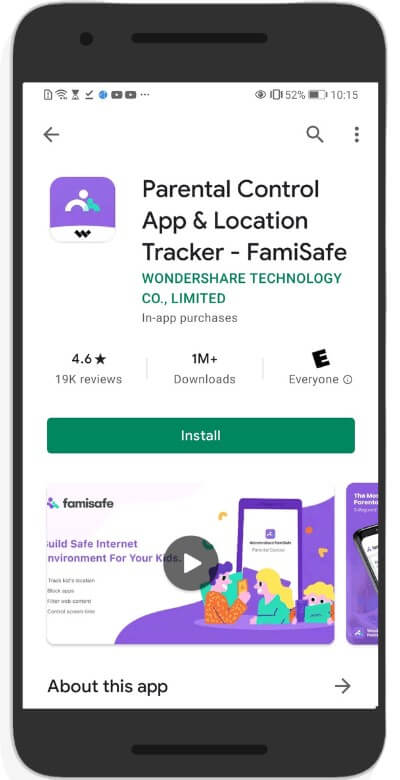
Étape 2 : Sur les appareils des parents et des enfants, téléchargez l'application FamiSafe.
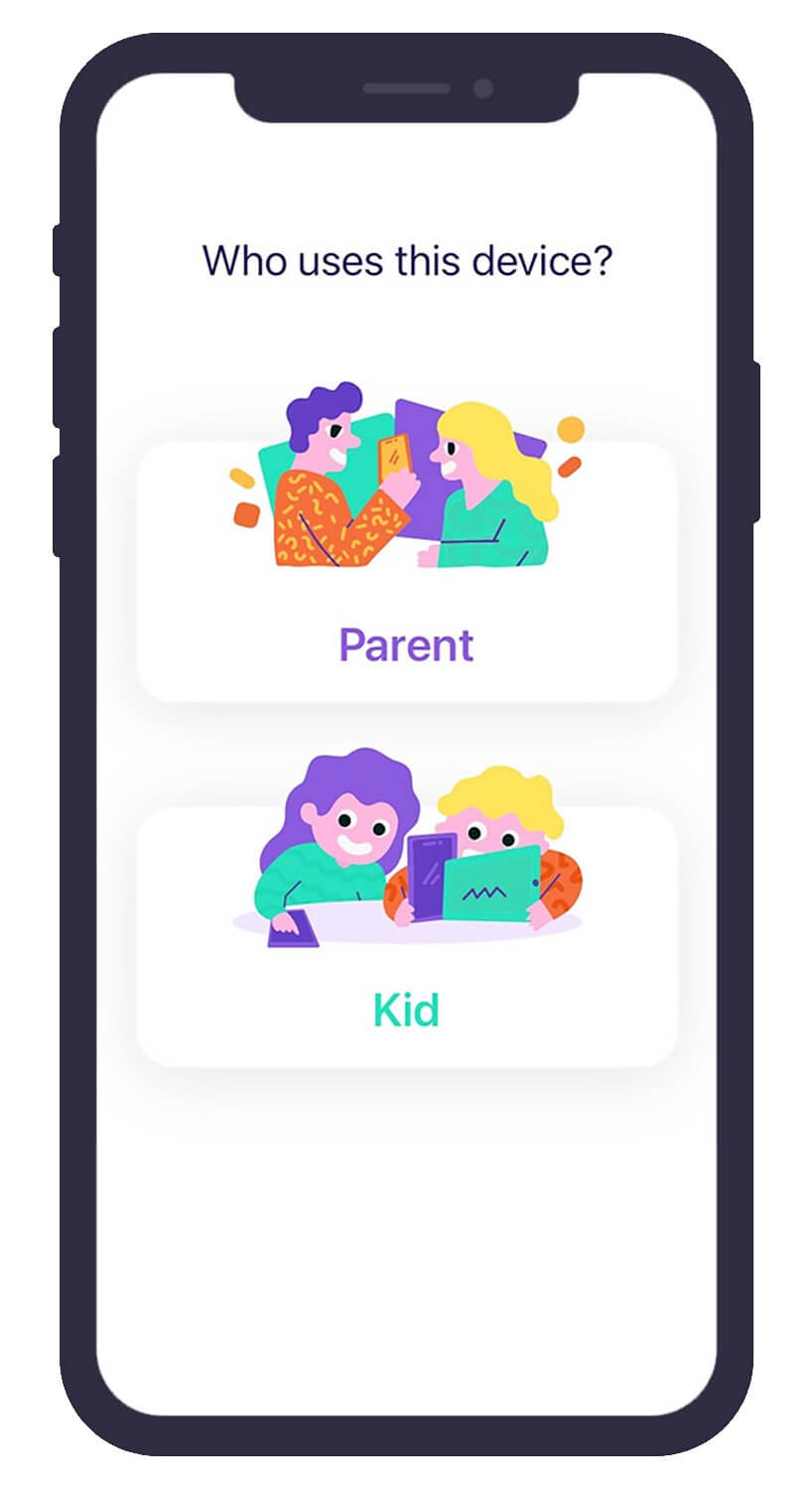
Utilisez ensuite vos informations d'identification pour vous connecter. Assurez-vous que les deux téléphones sont correctement configurés. Connectez-vous à votre compte sur le téléphone de votre enfant et configurez l'identité en tant qu'enfant, puis remplissez quelques données comme l'âge et le nom de votre enfant.
Étape 3 : Connectez et surveillez l'activité Snapchat et autres médias sociaux de votre enfant via l'application FamiSafe dashboard ou l'interface en ligne.
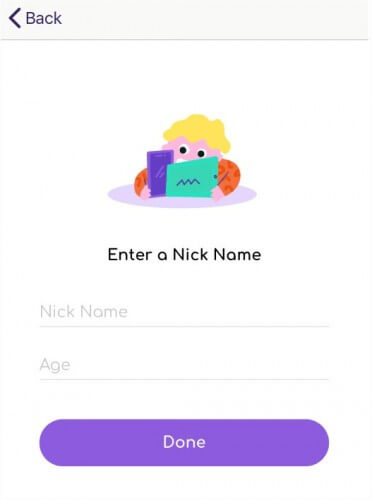
Regardez cette vidéo et apprenez à supprimer et à bloquer les applications de médias sociaux sur le téléphone de votre enfant.


